Top (Sus) > Games (Jocuri) > Playing a game for the PSP™ (PlayStation®Portable) system on your PS Vita system (Să jucăm un joc pentru sistemul PSP™ (PlayStation®Portable) pe sistemul PS Vita)
Playing a game for the PSP™ (PlayStation®Portable) system on your PS Vita system (Să jucăm un joc pentru sistemul PSP™ (PlayStation®Portable) pe sistemul PS Vita)
Pe sistemul PS Vita, pe lângă programele în format PlayStation®Vita, puteţi descărca şi juca jocuri pentru sistemul PSP™ (PlayStation®Portable) (programe PSP™Game). Pentru detalii despre formatele jocurilor şi sistemele compatibile, consultaţi informaţiile incluse în PlayStation®Store.
- Pentru a utiliza această funcţie, trebuie să fiţi conectat la PlayStation®Network de pe sistemul PS Vita.
- Introduceţi cartela de memorie pentru sistemul PS Vita în sistemul PS Vita înainte de a descărca aplicaţiile PSP™Game.
- Unele jocuri în format PSP™Game nu sunt compatibile cu sistemul PS Vita.
Descărcarea şi instalarea jocurilor
Utilizaţi una din metodele de mai jos pentru descărcarea aplicaţiilor PSP™Game:
Descărcarea jocurilor de pe  (PS Store) (Magazin PS) pe sistemul PS Vita
(PS Store) (Magazin PS) pe sistemul PS Vita
Pentru detalii despre descărcarea jocurilor, consultaţi „Downloading content (Descărcarea conţinutului)”.
Jocurile descărcate vor fi instalate automat în momentul în care reveniţi în ecranul de pornire. Dacă instalarea jocului s-a terminat, pictograma jocului va fi afişată în ecranul de pornire. Atingeţi indicatorul de notificare şi vizualizaţi notificarea pentru a afla dacă jocul s-a instalat corect.

- Pentru a reîncerca să instalaţi un joc instalat incorect, atingeţi notificarea referitoare la instalarea incorectă din lista de notificări.
- Datele jocului (datele referitoare la joc), precum extensiile, sunt instalate la deschiderea jocului prin atingerea pictogramei jocului de pe ecranul de pornire şi apoi atingând [Start] din ecranul LiveArea™ al jocului respectiv.
Descărcarea jocurilor de la  (PlayStation®Store) pe un sistem PS3™
(PlayStation®Store) pe un sistem PS3™
Pentru detalii despre PlayStation®Store pe sistemul PS3™ şi despre descărcarea jocurilor, consultaţi the ghidul utilizatorului sistemului PS3™. Utilizaţi  (Content Manager) (Manager de conţinut) pentru a copia programul jocului de pe sistemul PS3™ pe sistemul PS Vita. Pentru detalii despre copierea jocurilor, consultaţi „Copying and deleting games and other applications using a PS3™ system (Copierea şi ştergerea jocurilor şi a altor aplicaţii folosind un sistem PS3™)”. Aplicaţia jocului va fi instalată în timp ce este copiată pe sistemul PS Vita. Pictograma jocului va fi adăugată în ecranul de pornire după ce instalarea s-a terminat.
(Content Manager) (Manager de conţinut) pentru a copia programul jocului de pe sistemul PS3™ pe sistemul PS Vita. Pentru detalii despre copierea jocurilor, consultaţi „Copying and deleting games and other applications using a PS3™ system (Copierea şi ştergerea jocurilor şi a altor aplicaţii folosind un sistem PS3™)”. Aplicaţia jocului va fi instalată în timp ce este copiată pe sistemul PS Vita. Pictograma jocului va fi adăugată în ecranul de pornire după ce instalarea s-a terminat.
- Pe sistemul PS3™, puteţi copia numai jocurile descărcate de la
 (PlayStation®Store), dar care nu au fost instalate.
(PlayStation®Store), dar care nu au fost instalate.
Pe sistemul PS3™, jocurile care pot fi copiate pe sistemul PS Vita vor fi afişate ca (data downloaded to the hard disk) (date descărcate pe hard disk) în categoria
(data downloaded to the hard disk) (date descărcate pe hard disk) în categoria  (Game) (Joc).
(Game) (Joc). - Dacă un joc este deja instalat pe sistemul PS3™, descărcaţi-l din nou de pe PlayStation®Store şi apoi copiaţi-l pe sistemul PS Vita înainte de a-l instala pe sistemul PS3™.
Pe sistemul PS3™, descărcaţi jocul fără a achita taxe suplimentare din (Download List) (Listă de descărcare) a
(Download List) (Listă de descărcare) a  (PlayStation®Store). Verificaţi dacă opţiunea
(PlayStation®Store). Verificaţi dacă opţiunea  (data downloaded to the hard disk) (date descărcate pe hard disk) este afişată pentru jocul respectiv şi apoi începeţi copierea.
(data downloaded to the hard disk) (date descărcate pe hard disk) este afişată pentru jocul respectiv şi apoi începeţi copierea. - O alternativă la descărcarea jocului folosind un sistem PS3™ şi apoi copierea pe sistemul PS Vita, este descărcarea directă a jocului folosind sistemul PS Vita.
Atingeţi (PS Store) (Magazin PS) > [Start] >
(PS Store) (Magazin PS) > [Start] >  (Options) (Opţiuni) > [Download List] [Listă de descărcare]. Selectaţi jocul pe care doriţi să îl descărcaţi şi apoi atingeţi [Download] [Descărcare].
(Options) (Opţiuni) > [Download List] [Listă de descărcare]. Selectaţi jocul pe care doriţi să îl descărcaţi şi apoi atingeţi [Download] [Descărcare]. - Unele jocuri nu pot fi copiate de pe sistemul PS3™ pe sistemul PS Vita sau nu pot fi descărcate folosind sistemul PS Vita.
Deschiderea, întreruperea, continuarea şi părăsirea unui joc
Operaţiile de bază pentru aplicaţiile PSP™Game sunt aceleaşi cu cele prezentate pentru jocurile descărcate de la PlayStation®Store. Pentru detalii, consultaţi „Playing a game downloaded from PlayStation®Store (Să jucăm un joc descărcat din PlayStation®Store)”.
Meniul PSP™Game
Dacă rulează o aplicaţie în format PSP™Game, atingeţi şi ţineţi apăsat ecranul pentru a afişa ecranul de setări, în care puteţi defini diferite setări.
Filtrarea biliniară
Filtrarea biliniară este o funcţie care netezeşte asperităţile imaginilor grafice. Deoarece aplicaţiile PSP™Game sunt înregistrate în format SD (definiţie standard), imaginile grafice pot să apară ca având asperităţi atunci când sunt afişate pe un sistem PS Vita, compatibil cu unele formate HD (înaltă definiţie). Activaţi filtrarea biliniară permite obţinerea unor imagini mai clare.
În anumite jocuri, efectele produse de filtrarea biliniară pot fi greu de observat, iar imaginile grafice pot părea mai puţin clare chiar dacă filtrarea biliniară este activată. În acest caz, dezactivaţi filtrarea biliniară.
Joystick dreapta
Puteţi aloca funcţiile sistemului PSP™ precum joystick analogic şi funcţiile asociate butoanelor direcţionale joystick-ului din dreapta al sistemului PS Vita.
Camera foto
Puteţi specifica dacă sistemul PS Vita utilizează camera foto din faţă sau din spate.
Spaţiu de culoare (sistem PSP™)
Ecranul sistemului PS Vita utilizează tehnologia EL organic, astfel încât spaţiul de culoare diferă faţă de spaţiul de culoare al sistemului PSP™, care utilizează un ecran cu cristale lichide. Activarea acestei funcţii face ca spaţiul de culoare al sistemului PS Vita să semene mai mult cu cel al unui ecran cu cristale lichide, pentru a vă bucura de culori cât mai aproape de cele originale.
În anumite jocuri, efectul produs de această funcţie poate fi greu de observat, chiar dacă funcţia este activată, iar culorile s-ar putea să nu vă placă. În acest caz, dezactivaţi această funcţie.
Copierea datelor salvate pentru aplicaţiile PSP™Game pe sistemul PS Vita
Copiaţi datele salvate pentru aplicaţiile PSP™Game pe sistemul PS Vita. Pentru aplicaţiile PSP™Game pe care le jucaţi pe sistemul PS3™, utilizaţi prima metodă de mai jos. Pentru aplicaţiile PSP™Game pe care le jucaţi pe un sistem PSP™, utilizaţi una din metodele de mai jos.
Copierea datelor salvate folosind un sistem PS3™
- 1.
- Copierea datelor salvate stocate pe un suport media de tip Memory Stick™ de pe sistemul PSP™ pe sistemul PS3™.
Pentru detalii, consultaţi ghidul utilizatorului sistemului PS3™.
Acest pas este necesar pentru datele salvate într-un joc pe care îl jucaţi pe sistemul PS3™.
- 2.
- Copierea datelor salvate stocate pe sistemul PS3™ pe un sistem PS Vita.
Utilizaţi (Content Manager) (Manager de conţinut) de pe sistemul PS Vita pentru a copia datele. Pentru detalii, consultaţi „Copying and deleting games and other applications using a PS3™ system (Copierea şi ştergerea jocurilor şi a altor aplicaţii folosind un sistem PS3™) ”.
(Content Manager) (Manager de conţinut) de pe sistemul PS Vita pentru a copia datele. Pentru detalii, consultaţi „Copying and deleting games and other applications using a PS3™ system (Copierea şi ştergerea jocurilor şi a altor aplicaţii folosind un sistem PS3™) ”.
Pentru a utiliza această funcţie, programul de sistem al sistemului PS3™ trebuie să fie actualizat la versiunea 4.00 sau o versiune ulterioară.
Copierea datelor salvate folosind computerul
- 1.
- Instalaţi Content Manager Assistant (Asistentul managerului de conţinut) pentru PlayStation® pe computerul dumneavoastră.
Pentru detalii, consultaţi „Installing Content Manager Assistant (Instalarea asistentului managerului de conţinut)”. - 2.
- Copiaţi datele salvate stocate pe suportul media de tip Memory Stick™ de pe sistemul PSP™ pe computer.
Conectaţi sistemul PSP™ şi computerul folosind un cablu USB şi apoi copiaţi directorul stocat în directorul [SAVEDATA] [SALVARE DATE] din [PSP] de pe suportul media Memory Stick™ pe computer.
Puteţi confirma directorul de destinaţie de pe computer deschizând ecranul [Settings] [Setări] din aplicaţia Content Manager Assistant (Asistentul managerului de conţinut) pentru PlayStation®. - Windows®:
pentru a deschide ecranul, faceţi clic dreapta pe pictograma aplicaţiei Content Manager Assistant (Asistentul managerului de conţinut) din zona de notificări a barei de activităţi şi apoi faceţi clic pe [Settings] [Setări]. 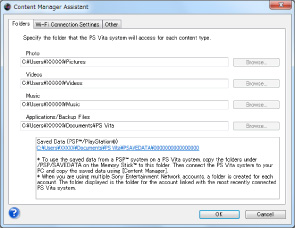
- Mac:
pentru a deschide ecranul, faceţi clic pe pictograma aplicaţiei Content Manager Assistant (Asistentul managerului de conţinut) din bara de meniu şi apoi faceţi clic pe [Preferences] [Preferinţe]. 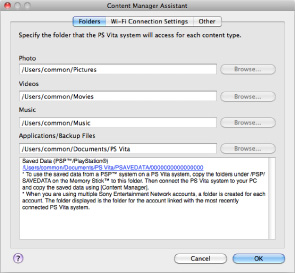
- 3.
- Copiaţi datele salvate stocate pe computer pe sistemul PS Vita.
Utilizaţi (Content Manager) (Manager de conţinut) de pe sistemul PS Vita pentru a copia datele. Pentru detalii, consultaţi „Copying and deleting games and other applications using a computer (Copierea şi ştergerea jocurilor şi a altor aplicaţii folosind un computer)”.
(Content Manager) (Manager de conţinut) de pe sistemul PS Vita pentru a copia datele. Pentru detalii, consultaţi „Copying and deleting games and other applications using a computer (Copierea şi ştergerea jocurilor şi a altor aplicaţii folosind un computer)”.